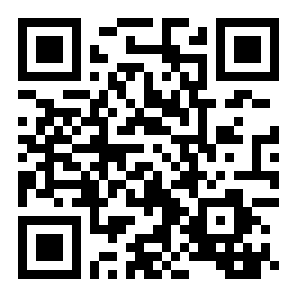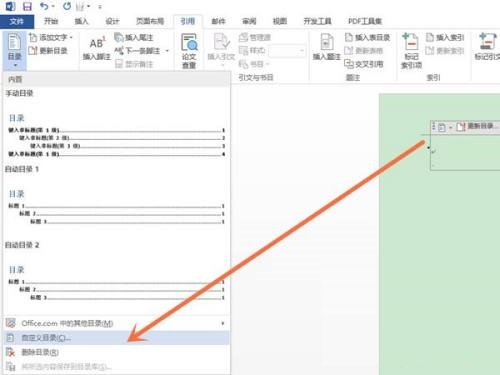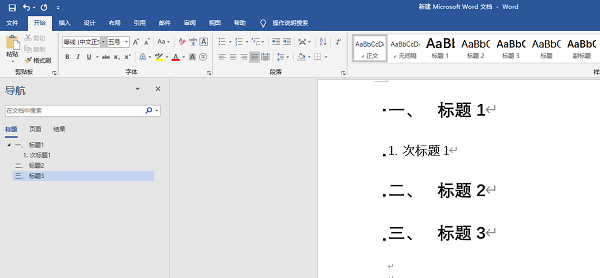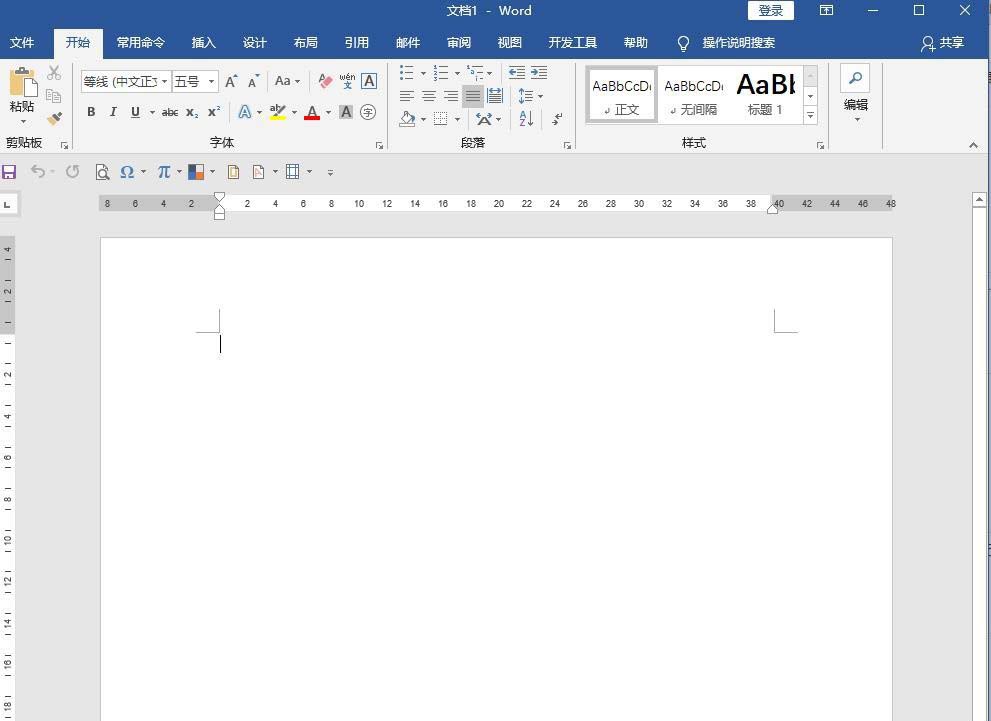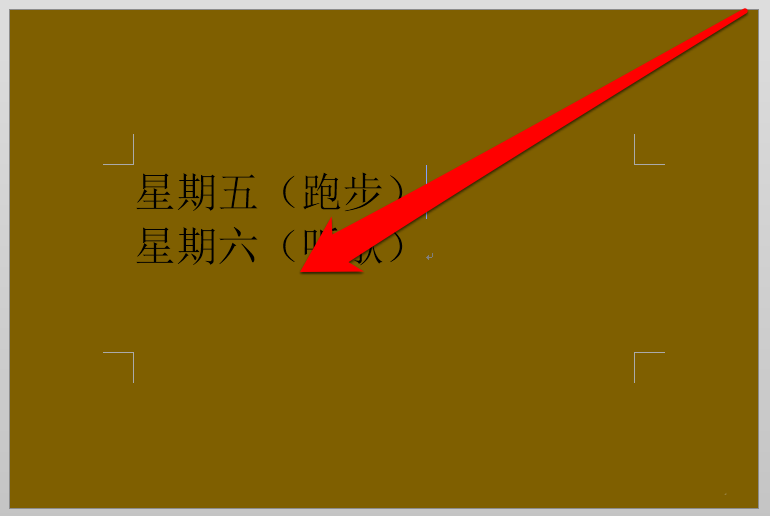Word文档如何添加文本框链接
文章导读:Word文档如何添加文本框链接?Word文档在实际使用的过程当中有很多便捷的功能,例如布局排版、添插图片、拼音注译、超链接、页面尺码调整等等,那么小伙伴在Word文档上该如何添加文本框链接呢?来看看具体操作步骤吧!Word文档如何添加文本框链接操作步骤第一步:双击打开电脑上的WPS文档进入编辑界面;第二步:在“插入”选项卡中点击“文本框”后根据需要选择想要的文本框,拖动鼠标左键自由绘制文本框,输入完成后在其中输入内容,使用同样的

Word文档如何添加文本框链接
Word文档在实际使用的过程当中有很多便捷的功能,例如布局排版、添插图片、拼音注译、超链接、页面尺码调整等等,那么小伙伴在Word文档上该如何添加文本框链接呢?来看看具体操作步骤吧!
Word文档如何添加文本框链接
操作步骤
第一步:双击打开电脑上的WPS文档进入编辑界面;

第二步:在“插入”选项卡中点击“文本框”后根据需要选择想要的文本框,拖动鼠标左键自由绘制文本框,输入完成后在其中输入内容,使用同样的方法绘制多个文本框;

第三步:然后点击选中输入内容的文本框,右键点击边框线,选择“创建文本框链接”,或者在“文本工具”下点击“文本框链接”——“创建文本框链接”,然后点击另一个空白文本框;

第四步:就可以将前一个文本框中的部分内容放在第二个文本框中显示了;

第五步:后续如果不再需要链接的效果,可以右键点击一下后选择断开链接,或者点击“文本框链接”后选择断开链接,右键点击文本框边框线后选择“设置对象格式”还可以在打开的测办理中进行更详细的文本框参数设置。

以上就是小编今日为大家带来的所有内容了,想要了解更多热门软件教程资讯,请多多关注全查游戏站。
以上内容是小编网络整理的关于Word文档如何添加文本框链接的相关攻略内容,如果不妥之处清及时联系我们。想了解更多最新的关于《word,》的攻略、资讯等内容,请多多关注全查网